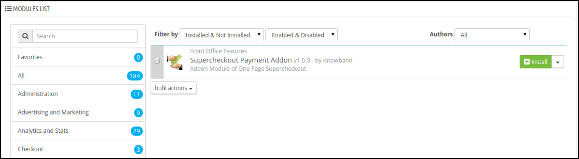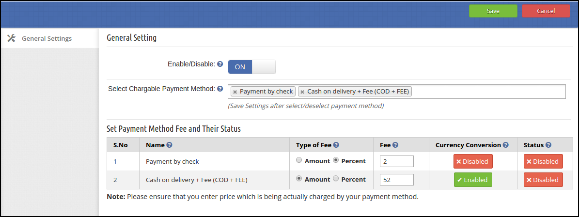Passi per l'installazione Prestashop Super checkout gratuito Aggiungi su
- Struttura delle cartelle della cartella del plugin addon pagamento supercheckout.
- Copia l'intera cartella denominata come addon del pagamento supercheckout nella cartella dei moduli della directory principale del tuo negozio PrestaShop tramite FTP.
- Puoi anche caricare la cartella zip del modulo facendo clic sul pulsante Aggiungi nuovo modulo, che dovrebbe apparire solo nell'angolo in alto a destra della pagina di elenco dei moduli.
- Dopodiché potrai trovare il plug-in pronto per essere installato nei moduli nel tuo negozio PrestaShop come mostrato di seguito.
- Fare clic sul collegamento Installa per installare il plug-in.
Impostazioni generali
Facendo clic su configure link on module listing page (il collegamento configurato verrà visualizzato automaticamente una volta installato il plug-in).
La scheda comprende in primo luogo due opzioni:
- Abilita / Disabilita: Per abilitare il plugin, passare il pulsante di abilitazione da OFF a ON. Il valore predefinito sarà OFF.
- Seleziona il metodo di pagamento Chargable: Seleziona il metodo di pagamento dal menu a discesa che addebita una commissione.
Nota: Dopo selezionare / deselezionare il metodo di pagamento salva le impostazioni.
Dopo aver salvato le impostazioni, una tabella includerà i seguenti dettagli:
Nome: Questa colonna consisterà nel nome del metodo di pagamento selezionato dall'amministratore.
Tipo di tariffa: Questa Colonna darà la possibilità di scegliere il tipo di tassa che la tassa è in percentuale o in quantità.
Tassa d'iscrizione:Questa colonna sarà costituita dalla tariffa del metodo di pagamento. Per impostazione predefinita, il valore della commissione è 0 zero.
Conversione di valuta : Qui l'amministratore può abilitare / disabilitare la conversione di valuta della commissione presso il front office sulla pagina di supercheckout. Per impostazione predefinita, questa opzione sarà abilitata.
Status: Questa colonna avrà un pulsante con due valori specifici Disabilitato e Abilitato. La commissione verrà visualizzata nella pagina di supercheckout solo se lo stato sarà Abilitato. Se è impostato su Disabilitato, la tariffa di quel metodo di pagamento non verrà visualizzata nella pagina di supercheckout. Per impostazione predefinita, questa opzione sarà Disabilitata.
Modulo frontale
Quando l'amministratore abilita questo plug-in, il metodo di pagamento che viene selezionato e abilitato e ha una commissione maggiore di zero viene mostrato con la loro commissione alla pagina supercheckout del front-end del modulo. Il totale nel riepilogo del carrello verrà aggiornato anche ora la quota di pagamento è inclusa nel totale.
raccomandazioni
- Per utilizzare questo addon, devi avere il nostro modulo di verifica di una pagina.
- Salva impostazioni dopo selezionare / deselezionare i metodi di pagamento.
- Assicurati di inserire il prezzo che viene effettivamente addebitato dal tuo metodo di pagamento.
- Conversione di valuta abilitata solo se il metodo di pagamento consente di convertire effettivamente la commissione.
Potrebbe piacerti anche:
- Assicurati un'esperienza di controllo infallibile con questi addon di Checkout di PrestaShop
- Dai ai tuoi clienti più motivi per aver completato il loro processo di pagamento online tramite il modulo Prestashop Checkout
- Come puoi analizzare il comportamento di cassa del tuo cliente PrestaShop?
- Come puoi semplificare il processo di checkout del tuo negozio PrestaShop?
- Come